qq登录后在电脑右下方不显示问题解决方法
在我们日常的网络使用中,QQ登录是一项非常常见的操作,最近有一些用户遇到了一个令人困惑的问题——在登录QQ账号后,电脑右下方的QQ图标却不再显示出来。这一现象引发了用户们的疑惑和不满,因为QQ图标的存在对于我们来说非常重要。它不仅方便我们快速启动QQ聊天工具,还能及时提醒我们收到的新消息。为什么QQ登录后在电脑右下方不显示了呢?这究竟是一个临时的问题,还是存在某种设置上的误操作呢?让我们一起来探究一下吧。
步骤如下:
1.首先我们打开QQ主界面,在左下角有一个齿轮标志的按钮设置键,点击齿轮,进入设置。在基本设置中,左侧选择主界面。右侧显示有一个“在任务栏通知区域显示QQ图标”,前面小方框中点击一下勾选上对勾,右下栏显示有QQ图标。如果把对勾去掉,右下栏不显示QQ图标,如图所示:
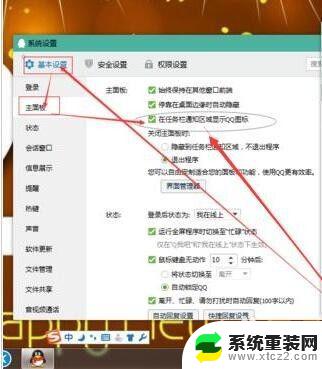
2.我们在左侧找到热键这一项,点击它,右侧就会显示如图所示:

3.然后我们选择“设置热键”,进入热键设定,提取消息的热键是Ctrl+Alt+Z,我们也可以更改热键。有消息的时候直接按上Ctrl+Alt+Z就会出现会话框,当消息都提取完以后,再按就是出现主界面了。不管右下栏是否显示QQ图标,这个功能都可以使用。如图所示,注意请勿将快捷键与其他软件设置冲突,如果已有冲突快捷键,可以更改为其他快捷键:
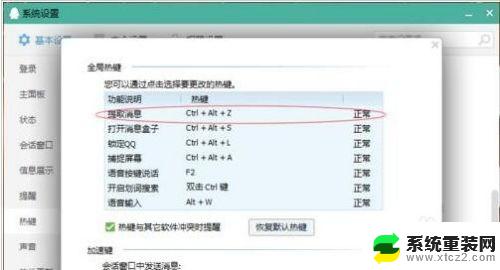
4.第二个简单的设置方法就是设置电脑任务栏是否显示图标。我们把鼠标放在任务栏,右击,点击属性进入,如图所示:
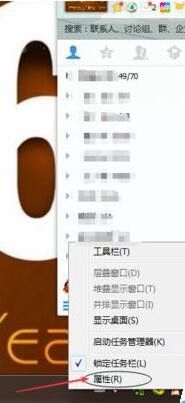
5.之后我们在左下角出现任务栏和开始菜单属性,如图所示。我们在任务栏下找到通知区域,自定义通知区域出现的图标和通知,点击自定义,进入设置界面:
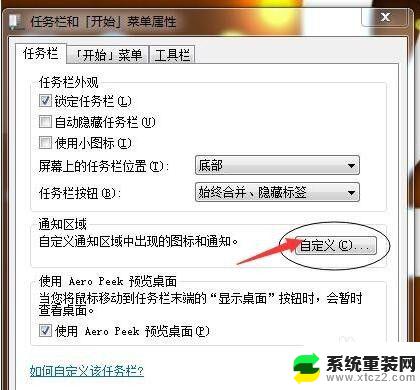
6.然后我们会进入如图所示的对话框,左下角“始终在任务栏上显示所有图标和通知”默认打有对勾。这时在右下角会显示所有的图标和通知消息的:
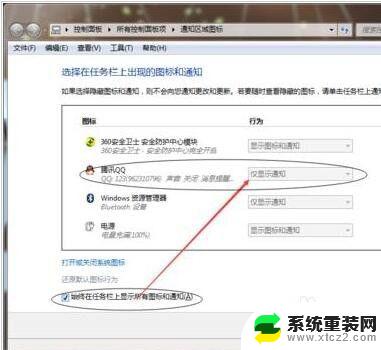
7.我们把对勾去掉,就可以设置各软件图标或消失是否显示了。我们设置QQ仅显示通知,侧走下角没有QQ图标,当有消息的时候会出现闪烁的头像通知。设置显示图标和通知,侧右下角会有图标显示,当有消息的时候也会有闪烁的头像通知,这样也是可以的。
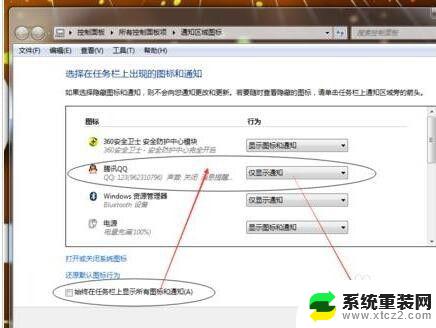
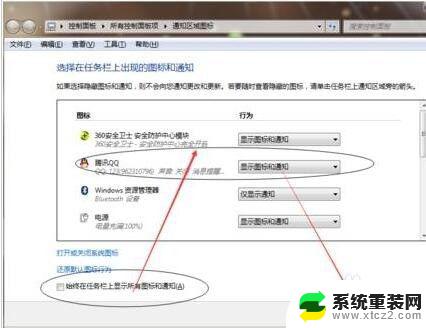
以上为qq登录后在电脑右下角不显示的全部内容,如果需要,用户可以按照以上步骤操作,希望这对大家有所帮助。
qq登录后在电脑右下方不显示问题解决方法相关教程
- wps我想在标题下方显示表格为什么老不行 wps为什么无法在标题下方显示表格
- qq怎么登陆不了 电脑QQ登录不上去怎么解决
- qq怎么关闭电脑登录 电脑版QQ如何取消自动登录设置
- chrome无法访问网站 Chrome浏览器访问网页显示问题解决方法
- 桌面不法全屏 电脑屏幕无法全屏显示的解决方法
- 联想小新充电指示灯不亮 联想笔记本充电问题解决方法
- 电脑浏览器不显示验证码图片?快来找解决方法!
- wps怎样在字的右下角划横线 wps字的右下角划横线方法
- 如何在电脑上删除qq登录记录 电脑qq登陆痕迹删除步骤
- 电脑右下角的时间怎么设置 如何在电脑桌面右下角显示日期
- nvidia 自定义分辨率 NVIDIA显卡如何自定义分辨率
- 微信消息怎么设置显示内容 微信消息内容直接显示设置方法
- cad工具栏隐藏了怎么拿出来 AutoCAD 工具栏菜单栏不见了怎么显示
- 创建esp和msr分区有什么用 磁盘分区中的esp和msr是什么含义
- 电脑能定时开关机吗 如何在电脑上设置定时关机
- 电脑怎么清除微信缓存 电脑版微信缓存文件清理教程
电脑教程推荐
- 1 cad工具栏隐藏了怎么拿出来 AutoCAD 工具栏菜单栏不见了怎么显示
- 2 windows无法激活错误代码0*8007007b 错误代码0x8007007B的解决方法
- 3 神舟笔记本怎么设置第一启动项 第一启动项设置方法
- 4 笔记本的显卡怎么看 笔记本电脑显卡怎么选择
- 5 u盘满了导致无法使用 U盘容量已满无法打开
- 6 电脑程序停止工作怎么修复 电脑出现该程序已停止工作如何解决
- 7 手提电脑怎么设置密码锁屏 笔记本电脑锁屏密码设置方法
- 8 怎样删除打印机机器上的打印记录 打印机删除已打印文档的步骤
- 9 excel背景颜色如何设置 Excel表格背景颜色怎么改
- 10 为啥微信视频没有声音提醒 微信视频通话为什么没有声音